Comment corriger les vieilles photos décolorées

Au fil du temps, les anciennes photos s'estompent. Les noirs deviennent délavés et les blancs deviennent gris. S'il y a des couleurs, elles se fanent aussi, transformant différentes nuances et donnant à la photo un aspect plus antique qu'une représentation de quelque chose de réel.
LIÉS: Les meilleures alternatives moins chères à Photoshop
Si toutefois vous scannez vos vieilles photos, fanées, vous pouvez utiliser un éditeur puissant comme Photoshop (ou l'une de ses alternatives moins chères) pour les corriger en couleur. Regardons comment faire juste cela.
Pour cette leçon, je vais supposer que vous avez une certaine familiarité avec Photoshop. Si vous ne le faites pas, consultez notre guide détaillé en huit parties sur l'apprentissage de Photoshop et nos leçons sur les calques et les masques, les calques de réglage et les courbes. La technique est très simple, mais elle est plus facile à utiliser si vous comprenez ce qui se passe.
Correction d'une couleur en noir et blanc
Il est plus simple de corriger une photo en noir et blanc, alors commençons par là. J'utilise cette vieille photo de l'utilisateur de Flickr, Faith Goble.

Ouvrez l'image que vous voulez corriger dans Photoshop
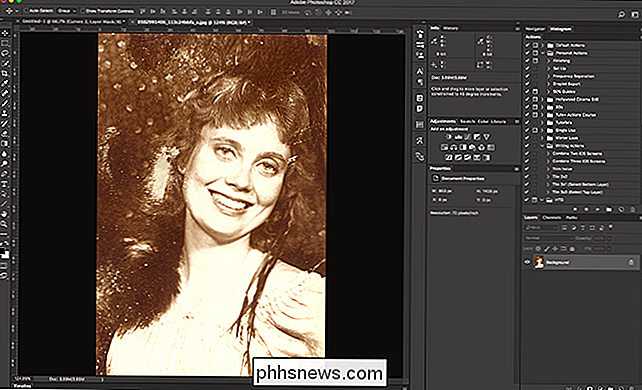
Ensuite, allez à Calque> Nouveau calque de réglage> Courbes
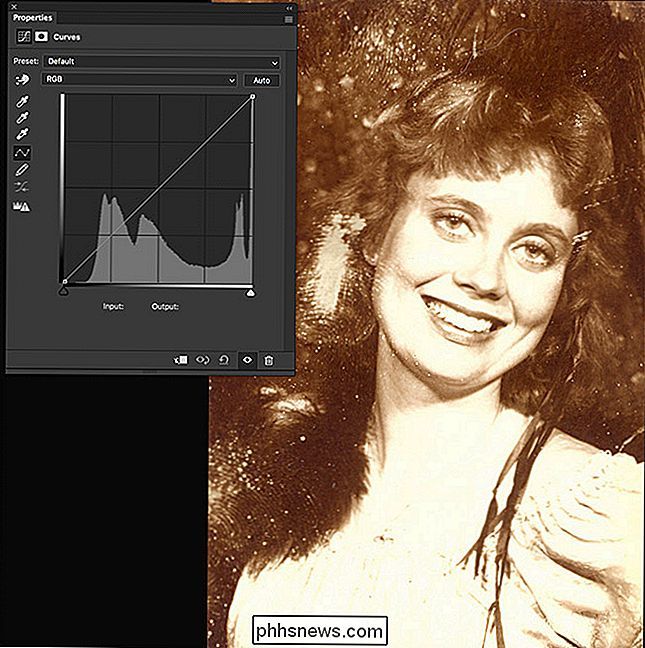
Sélectionnez la pipette à point noir, c'est entourée ci-dessous.
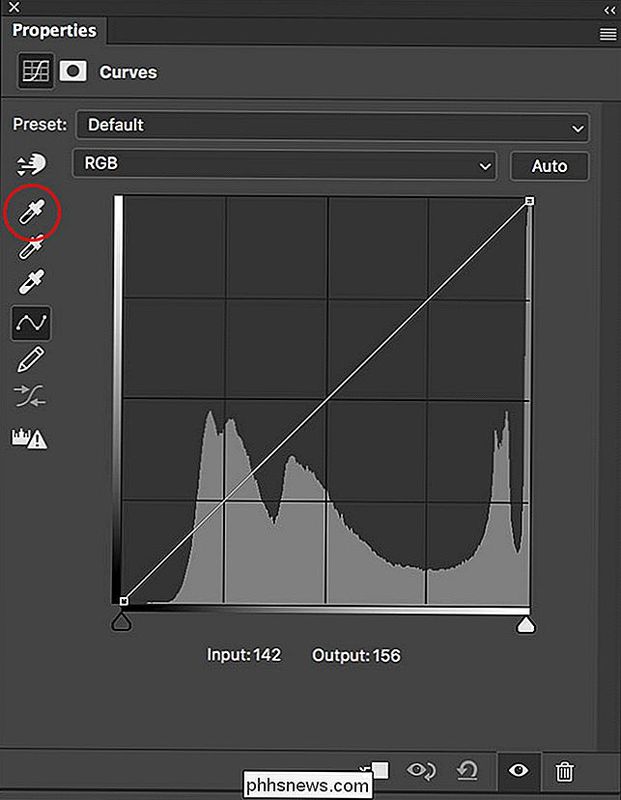
Cliquez sur les zones les plus sombres ou noires de l'image. Pour celui-ci, la plume juste à côté du cou du modèle est parfaite.
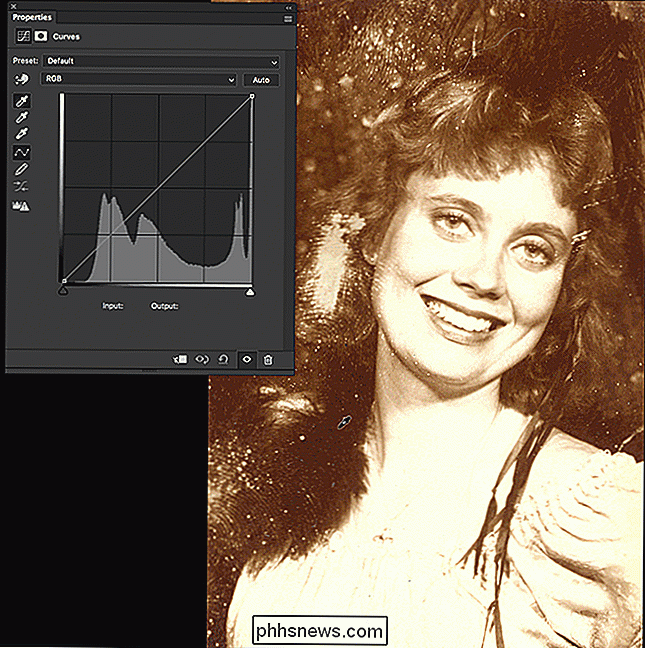
C'est le point noir. Les choses devraient commencer à paraître un peu moins fanées. Ensuite, sélectionnez la pipette à point blanc. Encore une fois, il est entouré ci-dessous.
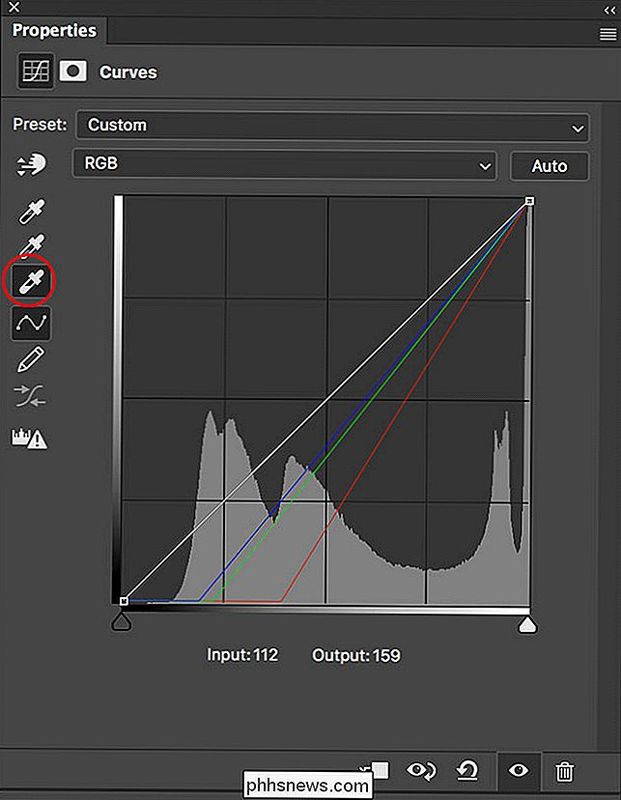
Trouvez une zone de l'image qui devrait être très lumineuse et cliquez dessus. Dans ce cas, les vêtements du modèle ont l'air très lumineux et c'est là que je vais cliquer.
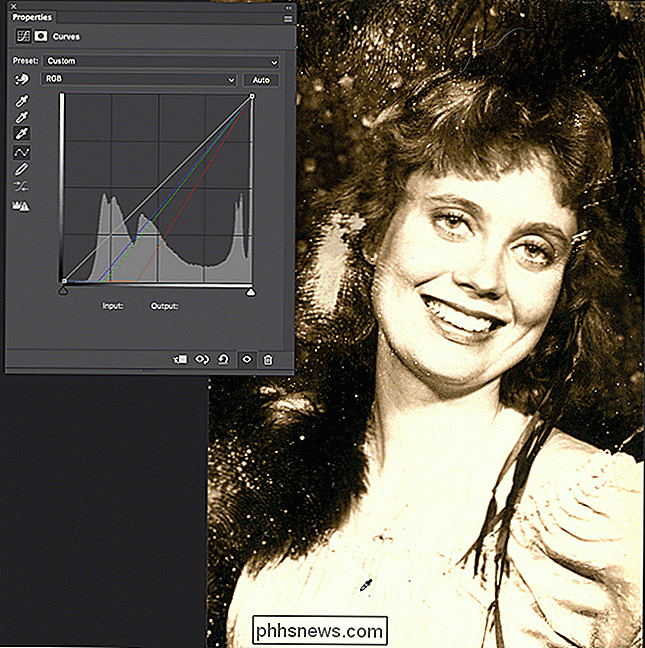
Les effets ne sont pas aussi dramatiques cette fois parce que les zones lumineuses de cette image étaient déjà très bien.
Ajouter un contraste comme celui-ci peut être assez brutal et il est facile d'aller trop loin. Sélectionnez le calque Courbes et abaissez son opacité à environ 90%. Cela adoucira un peu l'effet.
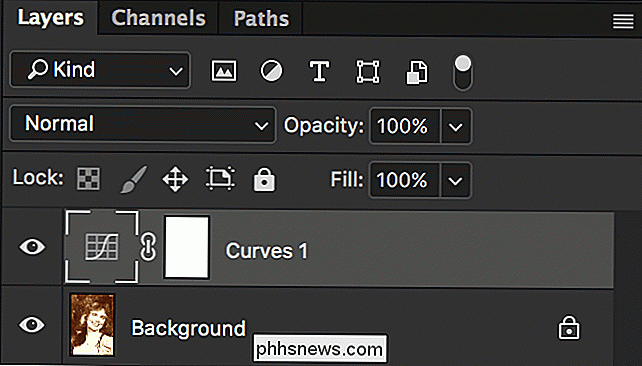
Maintenant, l'image devrait ressembler à ceci. Ce n'est définitivement plus fané. La dernière chose à faire est de se débarrasser de la dominante de couleur

Allez dans Calque> Nouveau calque de réglage> Teinte / Saturation.
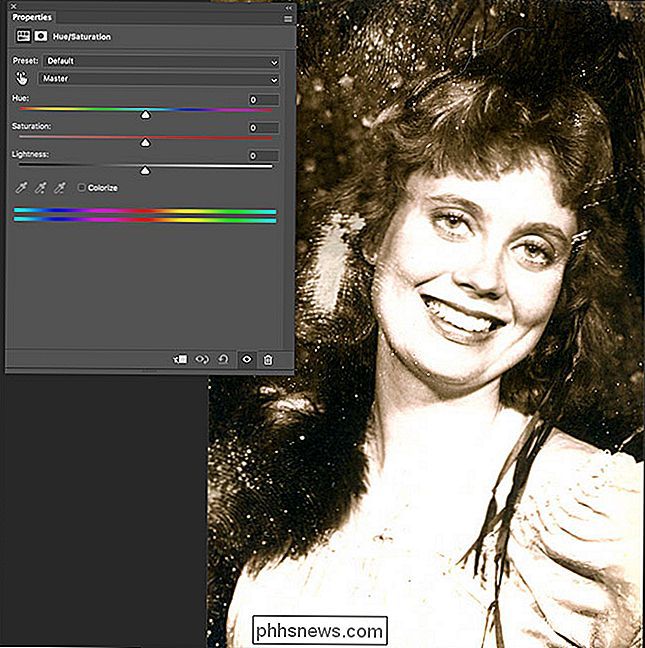
Faites glisser le curseur Saturation jusqu'à 0.
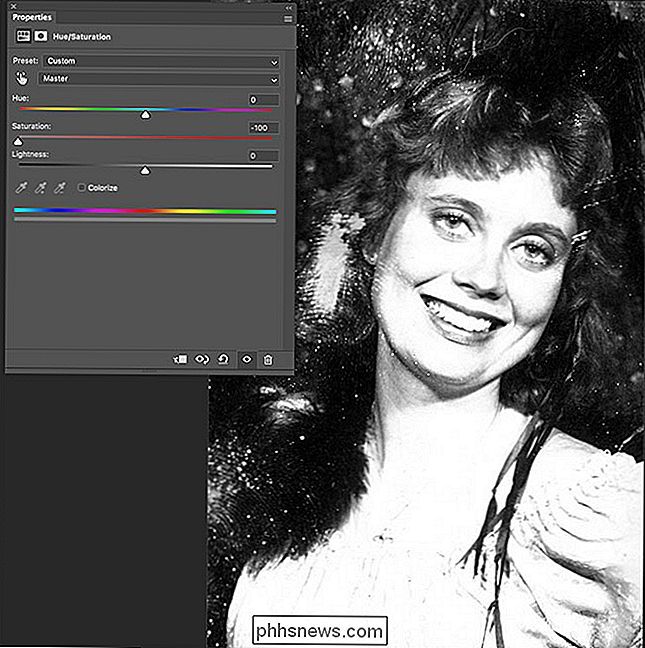
Et c'est tout, vous ' re fait. L'image est maintenant un noir et un blanc parfaits et sans faille.

Correction d'une image couleur dégradée
Procédons de nouveau avec une image en couleur. Cette photo est une gracieuseté de l'écrivain How-To Geek, Cameron Summerson.
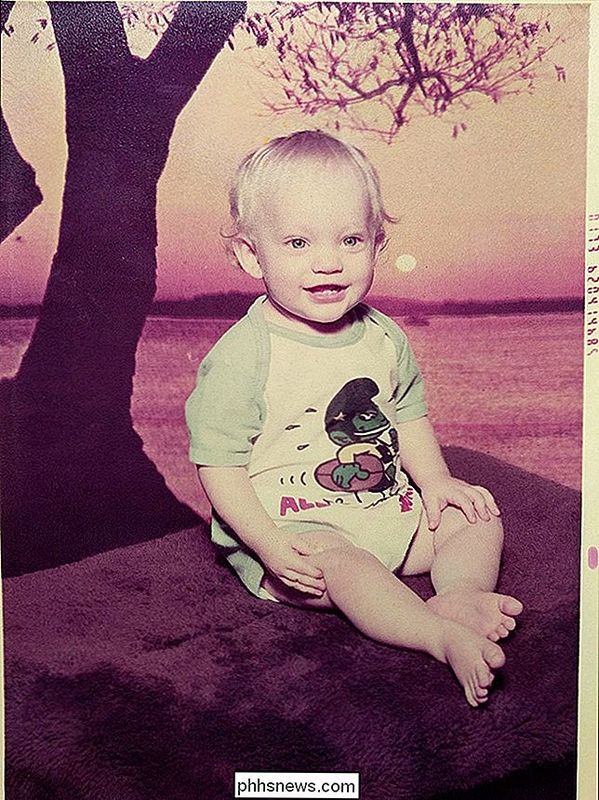
Le processus de correction du contraste et de la couleur est exactement le même. Ouvrez l'image dans Photoshop, ajoutez un calque de courbes et utilisez les pipettes à point noir et à point blanc pour définir les points noirs et blancs.
Une fois cela fait, vous devriez avoir quelque chose comme ça.
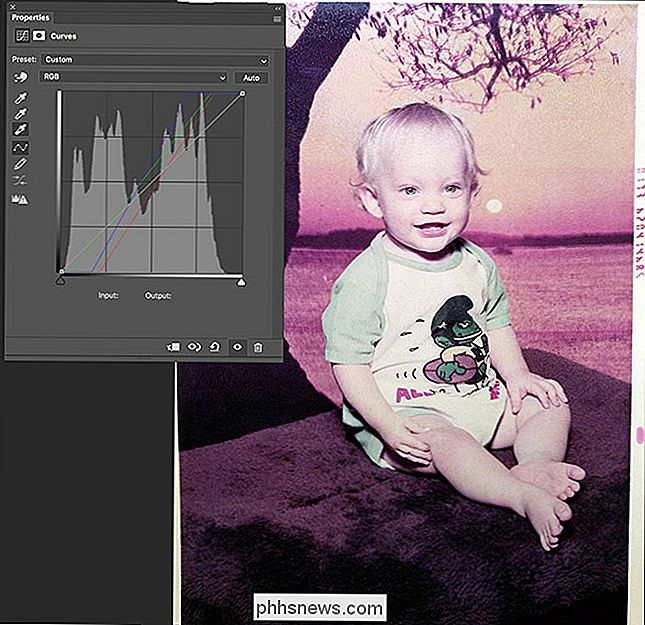
Remarquez, pour définir le point blanc, j'ai utilisé la bordure autour de l'image. Le papier doit toujours être très proche du blanc. Chaque fois qu'il y a une bordure sur une vieille image, cela rend les couleurs plus faciles à corriger.
Bien que cela semble déjà très bien, les couleurs ne sont pas parfaites. Allez dans Calque> Nouveau calque de réglage> Teinte / Saturation
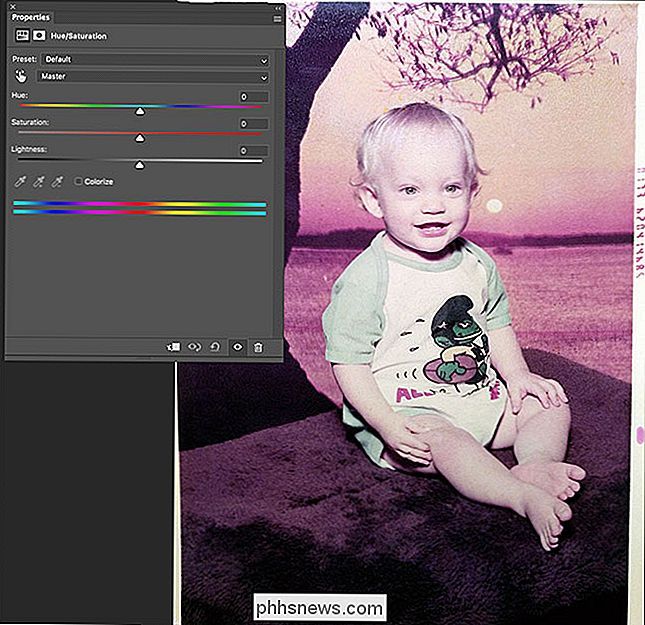
Cette fois, nous ne pouvons pas supprimer toute la saturation. Nous devons jouer avec le curseur Hue jusqu'à ce que les choses semblent correctes. Faites glisser le curseur Hue vers la gauche et la droite jusqu'à ce que les choses semblent bonnes.
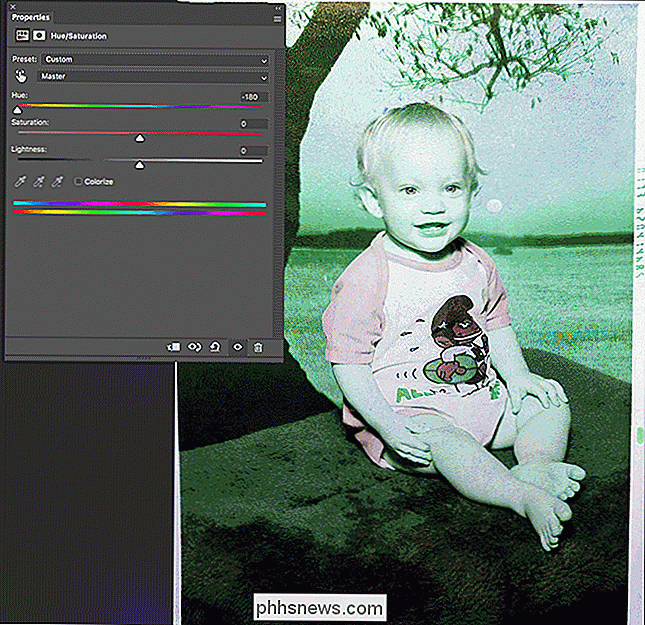
La plupart des valeurs auront l'air horrible, mais vous devriez être en mesure de vous concentrer sur une plage qui semble naturelle. Pour cette photo, je l'ai trouvé autour de +13. Cela fait que tout a l'air un peu plus réel.
Joue avec ton image et vois ce qui a l'air le mieux. Ce sera probablement une valeur comprise entre -40 et +40, mais essayez-les tous. Ce n'est pas une science exacte, alors allez-y avec quelque chose dont vous aimez le look.
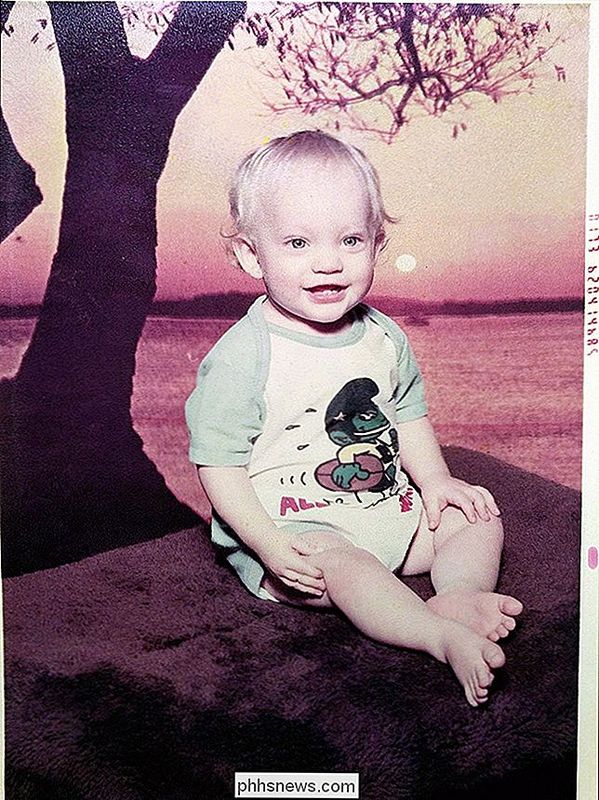
Et c'est tout, vous avez terminé. Vous avez pris une vieille photo décolorée et la couleur l'a corrigée de sorte qu'elle semble beaucoup mieux avec seulement une courbe et une couche de teinte / saturation. Cette technique devrait fonctionner sur presque toutes les images, peu importe si elles sont fanées ou décolorées.

Comment configurer les fonds d'écran personnalisés sur PlayStation 4 ou Pro
Avec la dernière mise à jour logicielle vers la version 4.50, Sony a ajouté quelque chose à la PlayStation 4 et Pro qui a long été demandé: l'option pour définir des fonds d'écran personnalisés. Voici comment y arriver. Tout d'abord, assurez-vous que votre PlayStation 4 utilise la dernière mise à jour de la version 4.

Vous avez donc un switch Nintendo. Maintenant, quoi?
Le Nintendo Switch est un excellent système de salon en partie console, en partie portable, et tout Nintendo. Bien que le Switch ne soit pas aussi riche en fonctionnalités et applications supplémentaires que les autres consoles modernes, il y a encore beaucoup de choses qu'il ne vous dit pas. Voici ce que vous devez savoir pour tirer le meilleur parti de votre nouveau Switch.


